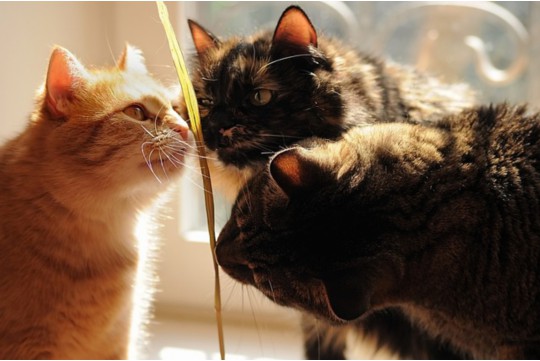SSD硬盘选配全攻略旨在帮助用户打造极速存储新体验。该攻略可能涵盖SSD硬盘的类型、容量、接口、读写速度等关键参数的详细解析,以及针对不同使用场景(如游戏、设计、办公等)的推荐配置。通过合理选择SSD硬盘,用户可以显著提升系统响应速度和数据传输效率,享受更加流畅的操作体验。无论是升级旧电脑还是组装新机器,该攻略都能提供实用的参考建议。
本文目录导读:
本文旨在为用户提供一份详尽的SSD硬盘选配指南,从了解SSD基础、性能参数解读、接口类型选择、容量规划、品牌与型号推荐,到安装与迁移数据,全方位覆盖SSD选购与使用的各个环节,通过本文,您将能够轻松掌握如何根据自己的需求,挑选出最适合的SSD硬盘,享受飞一般的存储速度。
一、SSD基础认知:从原理到优势
SSD(Solid State Drive)固态硬盘,是一种采用固态电子存储芯片阵列而制成的硬盘,与传统的机械硬盘(HDD)相比,SSD具有读写速度快、无噪音、低功耗、抗震性强等诸多优势,其内部没有机械结构,数据读写通过电子信号完成,因此能够实现更快的响应时间和更高的数据传输速率。
二、性能参数解读:速度为王
1、连续读写速度
- 衡量SSD性能的重要指标之一,通常以MB/s为单位,连续读取速度决定了从SSD中复制数据的速度,而连续写入速度则影响向SSD中保存数据的速度。
- 高端SSD的连续读写速度可达数GB/s,而入门级产品则可能在几百MB/s左右。
2、随机读写速度
- 反映SSD处理小文件或零散数据的能力,通常以IOPS(Input/Output Operations Per Second)为单位,随机读写速度对于系统启动、程序加载等场景尤为重要。
- 高IOPS值意味着更快的系统响应和更流畅的操作体验。
3、耐用性(TBW)
- 表示SSD在保修期内可写入的总量,单位为TBW(Terabytes Written),这一参数反映了SSD的寿命和耐久性。
- TBW值越高,SSD的寿命越长。
三、接口类型选择:适配为先
1、SATA接口
- 广泛应用于传统台式机和笔记本电脑,传输速度受限于SATA协议,最高可达6Gbps。
- 适合对速度要求不高的用户或作为系统盘的升级选择。
2、PCIe/NVMe接口
- 高速接口,支持NVMe协议,传输速度远超SATA接口,可达数千MB/s。

- 适用于高性能需求场景,如游戏、视频编辑、专业设计等。
3、M.2接口
- 小型化设计,支持SATA或PCIe/NVMe协议,适用于超薄笔记本或小型台式机。
- 选购时需确认主板是否支持M.2接口及对应的协议。
四、容量规划:按需分配
1、系统盘
- 建议至少选择256GB容量的SSD作为系统盘,以确保足够的操作系统、常用软件和临时文件存储空间。
- 若预算允许,可选择512GB或更大容量的SSD,以获得更宽敞的系统空间和更好的性能表现。
2、存储盘
- 对于需要大量存储空间的用户,如游戏玩家、视频编辑师等,可选择1TB或更大容量的SSD作为存储盘。
- 也可考虑采用SSD+HDD的组合方案,利用SSD的高速性能和HDD的大容量优势。
五、品牌与型号推荐:品质之选
1、三星(Samsung)
- 作为SSD领域的领头羊,三星的产品在性能、耐用性和稳定性方面均表现出色。

- 推荐型号:三星980 PRO、三星970 EVO Plus等。
2、西部数据(Western Digital)
- 西部数据的SSD产品线丰富,覆盖不同性能和价格区间。
- 推荐型号:西部数据SN750 SE、西部数据SN850等。
3、金士顿(Kingston)
- 金士顿的SSD以性价比高著称,适合预算有限的用户。
- 推荐型号:金士顿A2000 NVMe PCIe M.2、金士顿FURY Renegade等。
六、安装与迁移数据:轻松上手
1、安装SSD
- 根据SSD接口类型,将其安装到主板对应的插槽中。
- 连接电源线和数据线(对于SATA接口SSD),并固定好螺丝。
- 重启电脑,进入BIOS设置,将SSD设置为启动盘。
2、迁移数据

- 使用专业的数据迁移软件,如EaseUS Todo Backup、Acronis True Image等,将原硬盘中的数据迁移到新SSD上。
- 迁移完成后,可格式化原硬盘,作为存储盘使用。
七、后续维护与优化:持续高效
1、定期清理垃圾文件
- 使用系统自带的磁盘清理工具或第三方清理软件,定期清理SSD中的垃圾文件和临时文件。
2、禁用不必要的系统服务
- 通过任务管理器或服务管理器,禁用不必要的系统服务,减少SSD的读写负担。
3、更新驱动程序和固件
- 定期检查并更新SSD的驱动程序和固件,以确保其性能和稳定性。
4、启用TRIM功能
- 在Windows系统中,启用TRIM功能可以优化SSD的写入性能,减少写入延迟。
通过本文的详细解读,相信您已经对如何选配SSD硬盘有了全面的了解,在选购时,请根据自己的实际需求,综合考虑性能、容量、接口和品牌等因素,选择最适合自己的SSD硬盘,注意安装与迁移数据的步骤,以及后续的维护与优化,让您的SSD始终保持高效运行。